Что такое режим Steam Big Picture и как его использовать?
Режим Big Picture в Steam позволяет перемещаться по платформе с помощью только контроллера – мышь или клавиатура не требуются. Если вы много играете с контроллером или используете Steam в игровой комнате, режим Big Picture в Steam – именно то, что вам нужно.
Эта статья объяснит, что такое режим Big Picture в Steam и как его использовать.
Что такое режим Big Picture в Steam?
Режим Big Picture в Steam – это особенность платформы, которая дает ей совершенно новый пользовательский интерфейс. По этому пользовательскому интерфейсу легко перемещаться с помощью контроллера и дополнительно читать на экранах телевизоров. Это позволяет вам наслаждаться играми Steam, не вставая с дивана, а не сидя за столом перед компьютером.
При использовании режим Big Picture похож на интерфейс главного экрана игровых консолей. Он имеет все функции настольного приложения, но в новом, удобном для чтения формате.
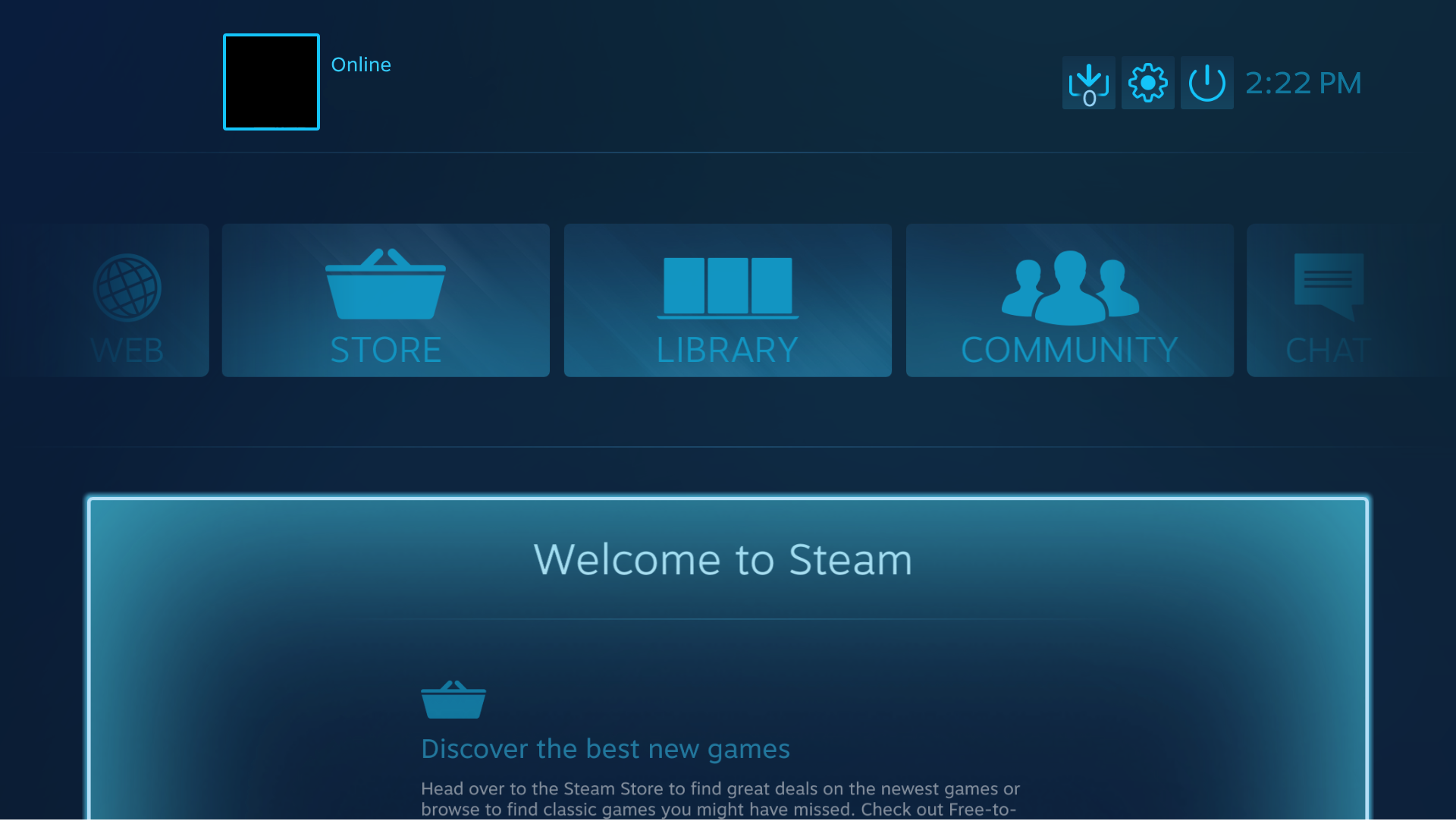
Почему вы хотите использовать режим Big Picture в Steam
Режим Big Picture в Steam отлично подходит для использования с контроллером. Это основная причина использования режима Big Picture; если вы хотите использовать Steam только с контроллером, не беспокоясь о мыши или клавиатуре.
Вы можете находиться в своей гостиной или сидеть за игровой установкой; Режим Steam Big Picture будет хорошо работать в любой настройке, и не только для использования на телевизоре.
Если вы не знаете, как использовать контроллер в Steam, прочитайте, как настроить и использовать контроллеры консоли в Steam .
А если у вас есть Apple TV, который вы хотите использовать для игр, прочитайте, как транслировать компьютерные игры на Apple TV с помощью Steam Link .
Как запустить режим Big Picture в Steam
Если вы хотите использовать режим Big Picture в Steam, сначала убедитесь, что ваша система соответствует требованиям. В настоящее время режим Big Picture работает в Windows 7 или новее, Mac OS X 10.7 (Lion) или новее, Linux Ubuntu 12.04 или новее и SteamOS.
Если вы соответствуете вышеуказанным требованиям, вы готовы продолжить. Вот несколько основных инструкций по запуску режима Big Picture.
Как войти в режим большого изображения
- Откройте приложение Steam на желаемом экране.
- Нажмите кнопку «Большое изображение» в правом верхнем углу Steam (или нажмите и удерживайте кнопку «Домой» на контроллере).
Как выйти из режима большого изображения
- Нажмите кнопку A на вашем контроллере, когда курсор находится над кнопкой выхода в правом верхнем углу экрана (или нажмите ALT + ENTER на клавиатуре).
Уровни поддержки контроллера
Хотя вы можете открыть любую игру Steam в режиме Big Picture, вы не можете играть во все игры, используя только контроллер. Steam использует значки контроллеров, чтобы показать совместимость контроллеров.
Если вы видите частично заполненный значок контроллера рядом с названием игры, эта игра предлагает частичную поддержку контроллера. Во время загрузки, запуска или игры может потребоваться использование мыши и клавиатуры.
Если вы видите заполненный значок контроллера рядом с названием игры, эта игра предлагает полную поддержку контроллера. Вы должны иметь возможность загружать, запускать и играть в эту игру только с помощью контроллера.
Теперь вы можете использовать режим Big Picture в Steam

Это было базовое руководство по использованию режима Big Picture в Steam. Если вы используете контроллер во время игры на ПК или телевизоре, теперь вы можете в любой момент войти в режим Big Picture. Это так же просто, как удерживать кнопку «Домой» на контроллере.
Теперь вы можете расслабиться и наслаждаться Steam, не вставая с дивана или кресла. Ваши игры в Steam больше не требуют, чтобы вы сидели за столом с мышью и клавиатурой.